Satura rādītājs
Visu kolonnas šūnu saskaitīšana ir viena no visbiežāk izmantotajām Excel funkcijām. Šajā rakstā aprakstīti visi veidi, kā saskaitīt visas kolonnas šūnas. saskaitīt kolonnu Pēc raksta izlasīšanas jūs varēsiet izmantot vairākas metodes, lai saskaitot kolonnas excel visos apstākļos.
Aplūkojiet šādu datu kopu. Šeit ir dots dažādu pārdevēju pārdošanas apjomu skaits un pārdošanas apjoms dolāros. Mēs vēlamies uzzināt visu pārdevēju kopējo pārdošanas apjomu skaitu. Šim nolūkam mums ir jāsummē aile. C .

Lejupielādēt Excel darbgrāmatu
Slejas summa programmā Excel.xlsx1. Saņemiet kolonnas summu statusa joslā
Tas ir vienkāršākais veids, kā iegūt kolonnas summu. Viss, kas jums jādara, ir atlasiet kolonnu, kuru vēlaties saskaitīt. . Excel loga apakšējā labajā stūrī redzēsiet summu. Viens no šīs metodes trūkumiem ir tas, ka jūs nevarēsiet kopēt vērtību.
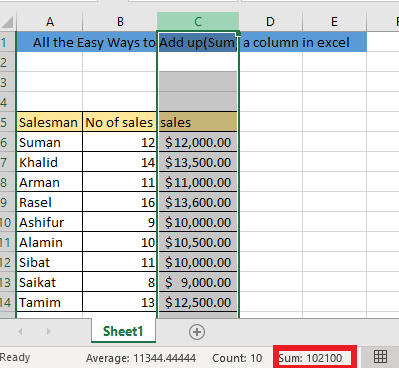
Lasīt vairāk: Kā programmā Excel apkopot vairākas rindas un kolonnas
2. Iegūstiet kolonnas summu, izmantojot AutoSum
Izvēlieties tukšo šūnu kolonnas beigās> Iet uz Formulas> Izvēlieties AutoSum>Sum> Nospiediet ENTER. .

Atlasītajā šūnā tiks saskaitīta kolonnas summa.
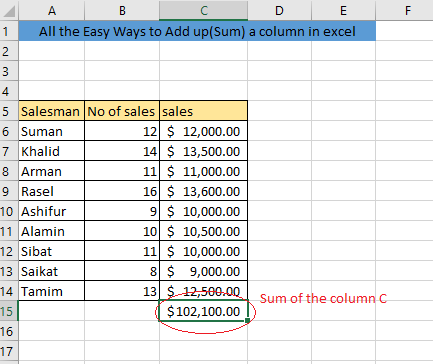
Tastatūras saīsnes AutoSum
Rezultātu var iegūt arī, izmantojot tastatūras saīsnes . atlasiet tukšo šūnu kolonnas beigās> nospiediet ALT un = taustiņu> nospiediet ENTER
Šīs metodes trūkums ir tāds, ka, ja kolonnā ir kāda tukša šūna, jūs saņemsiet tikai to šūnu summu, kas atrodas aiz pēdējās tukšās šūnas šajā kolonnā. Tāpēc, ja jūsu datu kopā ir vismaz viena tukša šūna kolonnā, kuru vēlaties apkopot, neizmantojiet šo metodi.
Lasīt vairāk: Excel pēdējo 5 vērtību summa rindā (formula + VBA kods)
3. Iegūstiet kolonnas summu, izmantojot funkciju Summa
Izmantojot SUM funkcija ir visērtākais veids, kā Excel programmā saskaitīt kolonnas. Summas funkciju var izmantot visu veidu datu kopās. Varat izmantot funkciju SUM funkciju dažādos veidos.
i. Saskaitīt manuāli, izmantojot SUM funkciju.
Ierakstiet formulu pirmajā tukšajā šūnā. kolonnas beigas
=SUMMA (Atlasiet šūnas pa vienai, ko vēlaties saskaitīt)
Pēc tam, kad nospiedīsiet Enter, šajā šūnā tiks iegūta summa.
Ja jūsu datu kopa ir gara, neizmantojiet šo metodi. Tā aizņems daudz laika. Garai datu kopai ieteicams izmantot šādas metodes.
ii. Visas kolonnas summa
Ierakstiet formulu kolonnas beigās esošajā pirmajā tukšajā šūnā.
=SUMMA (Atlasiet visas šīs kolonnas šūnas, kuras vēlaties saskaitīt)Varat atlasīt visas šīs kolonnas šūnas, izmantojot velkot kursoru vai izvēloties CTRL+SHIFT+DOWN ARROW taustiņš
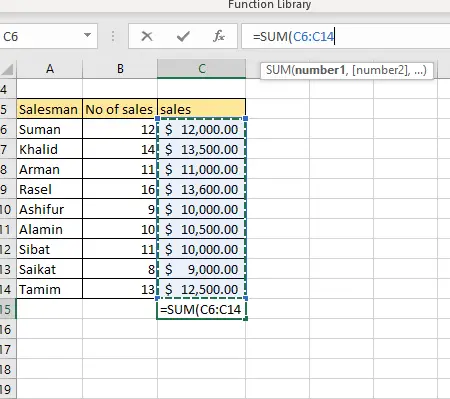
Pēc tam, kad nospiedīsiet Enter, šajā šūnā tiks iegūta summa.
iii. Kolonnā atlasīto šūnu summa
Ja vēlaties apkopot dažas atlasītās šūnas šajā slejā, nevis kopējā slejā, ir manuāli jāizvēlas šūnas, kuras vēlaties summēt.
Ierakstiet formulu kolonnas beigās esošajā pirmajā tukšajā šūnā.
=SUMMA (Atlasiet šūnas, kuras vēlaties summēt) Šūnas varat atlasīt, nospiežot taustiņu ctrl un noklikšķinot uz šūnām ar kursoru.

Pēc tam, kad nospiedīsiet Enter, iegūsiet atlasīto šūnu summu.
Lasīt vairāk: Kā pievienot vairākas šūnas programmā Excel (6 metodes)
iv. Summa, izmantojot nosaukumu diapazonu
Ja kolonnai ir dots Nosaukums, šo nosaukumu var izmantot arī kolonnas summēšanai. Šī metode ir īpaši noderīga, ja dažādās kolonnas šūnās ir nejauši dati.
Lai piemērotu šo metodi, vispirms kolonnai ir jāpiešķir nosaukums. Šim nolūkam izvēlieties kolonnu> ierakstiet nosaukumu nosaukuma lodziņā> nospiediet ENTER.

Pēc tam, lai iegūtu kolonnas summu, ir jāveic šādas darbības. atlasīt šūnas jebkurā citā slejā un ievadiet formulu,
=SUM (Jūsu vārds)
Lasīt vairāk: Summas šūnas programmā Excel: nepārtrauktas, nejaušas, ar kritērijiem utt.
4. Iegūstiet summu, izmantojot tabulu
Kolonnu var arī saskaitīt, veidojot tabulu. Lai izveidotu tabulu, Dodieties uz lenti Ievietot> noklikšķiniet uz tabula. Tiks parādīts lodziņš. Atlasiet visus datus tabulas diapazonā , pārbaudīt, vai manā tabulā ir galvenes lodziņš ja jūsu datiem ir galvenes rinda un nospiediet OK.

Pēc tabulas izveides varat viegli iegūt summu. Dodieties uz Tabulas dizains> Atzīmējiet izvēles rūtiņu Kopējais rindu skaits.

Nākamajā datu ailē tiks parādīta summa.

Līdzīgi lasījumi
- Kā pievienot rindas programmā Excel, izmantojot formulu (5 veidi)
- Vērtību summēšana pa dienām programmā Excel (6 metodes)
- Kā pievienot skaitļus programmā Excel (2 vienkārši veidi)
- [Labots!] Excel SUM formula nedarbojas un atgriež 0 (3 risinājumi)
- Kā aprēķināt kumulatīvo summu programmā Excel (9 metodes)
5. Kolonnas summa, izmantojot funkciju AGGREGATE
Slejas summas iegūšana, izmantojot GREGĀTS funkcija, formula ir jāievada tukšā šūnā,
= AGGREGATE (function_num, options, array)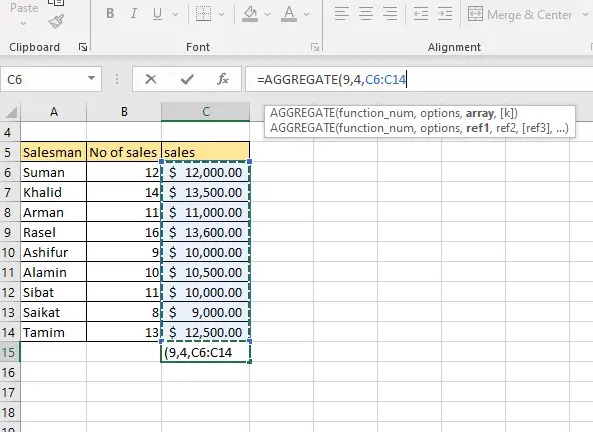
Šeit, lai izveidotu summu, function_num= 4
dažādiem kritērijiem varat izmantot dažādus opciju numurus. Visu šūnu summēšanai opcijas = 4.
array= Jūsu datu diapazons, mūsu datu kopai, kas ir C6:C14

Lasīt vairāk: Kā summēt šūnu diapazonu rindā, izmantojot Excel VBA (6 vienkāršas metodes)
6. Kolonnas summa, izmantojot funkciju SUBTOTAL
Slejas summas iegūšana, izmantojot SUBTOTAL funkcija, formula ir jāievada tukšā šūnā,
= SUBTOTAL (function_num, ref1)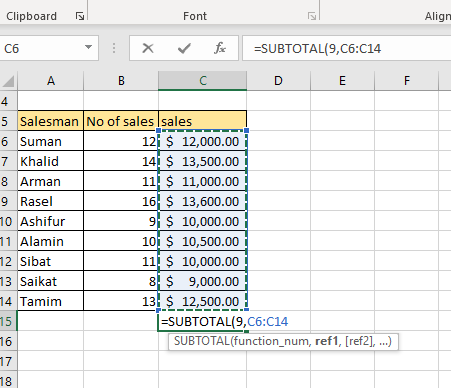
Šeit, lai izveidotu summu, function_num= 9
ref1 = jūsu kolonnas diapazons, mūsu datu kopai tas ir C6:C14.

7. Iegūstiet kolonnas summu, pamatojoties uz kritēriju
Ja ir norādīts kritērijs, lai to noteiktu, ir jāizmanto SUMIF vai SUMIFS funkcija
i. Skaitliskie kritēriji
Pieņemsim, ka mums ir jāsummē pārdošanas apjomi virs $10000. Lai to izdarītu, ir jāievada formula
=SUMIF (diapazons, kritēriji, [sum_range])
Šeit diapazons = šūnu diapazoni, kuros tiks pārbaudīti kritēriji = C6:C14
kritērijs = salīdzināšanas vienādojums, mūsu datu kopai ">10000"
[sum_range] = šūnu diapazons, kas satur vērtību.
Pēc nospiešanas Enter tiks parādīta summēšana, pamatojoties uz dotajiem kritērijiem.
ii. Teksta kritēriji
Aplūkojiet šādu datu kopu, kurā vienam pārdevējam ir vairāki pārdošanas ieraksti. Mēs vēlamies uzzināt kopējo pārdošanas apjomu, ko veicis Suman.

Lai to izdarītu, ir jāievada formula
=SUMIF (diapazons, kritēriji, [sum_range]) 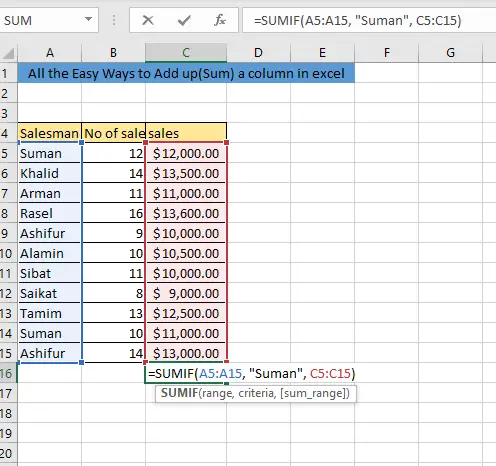
Šeit diapazons = šūnu diapazoni, kuros tiks pārbaudīti kritēriji = A5:A15
kritērijs= salīdzināt tekstu, mūsu datu kopai "Suman"
[sum_range] = šūnu diapazons, kas satur vērtību= C5:C15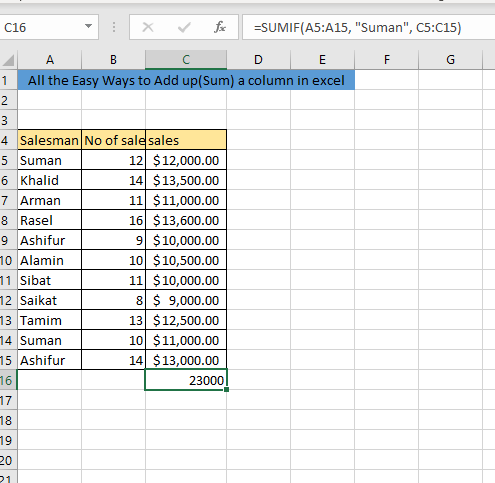
Pēc tam, kad nospiedīsiet Enter, tiks parādīta summa, pamatojoties uz dotajiem kritērijiem.
Lasīt vairāk: Summa, ja šūnā ir teksts programmā Excel (6 piemērotas formulas)
8. Iegūstiet vairāku kolonnu summu
Aplūkojiet šādu datu kopu, kurā norādīti dažādu pārdevēju divu nedēļu pārdošanas apjomi. Mēs vēlamies uzzināt šo divu nedēļu kopējo pārdošanas apjomu. Lai atrastu vērtību, mums ir jāpievieno sleja B un C

Lai to izdarītu, ir jāizvēlas tukša šūna un pēc tam jāievada " = SUM ()" funkciju un atlasiet visas kolonnas vērtības B un C . Pēc tam, kad nospiežot LABI mēs saņemsim rezultātu.

Lasīt vairāk: Kā summēt vairākas rindas programmā Excel (4 ātri veidi)
9. Iegūstiet kolonnas summu, ja jums jau ir citas līdzīgas kolonnas summa.
Pieņemsim, ka mēs zinām 1. nedēļas kopējo pārdošanas apjomu, un tagad mums ir jāzina 2. nedēļas kopējais pārdošanas apjoms. Tas ir ļoti vienkāršs process; viss, kas jums ir jādara, ir novietojot kursoru šūnas apakšējā labajā stūrī ( Tiks parādīta plus zīme) un 1. nedēļas summas šūnas vilkšana uz 2. nedēļas summas šūnas šūnas
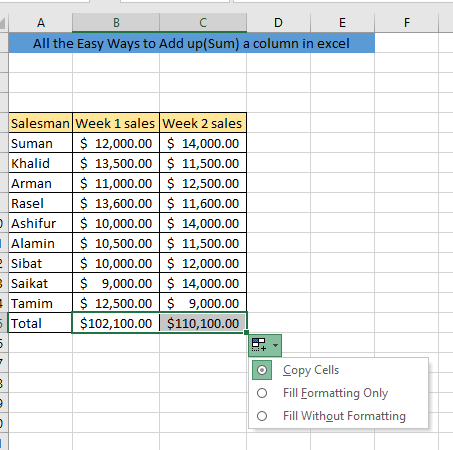
Secinājums
Saskaitīt kolonnu nav ļoti sarežģīts uzdevums. Pēc patstāvīgas prakses jūs spēsiet saskaitīt kolonnu jebkurā situācijā. Ja saskaitot kolonnu, jums rodas kādas problēmas, nekautrējieties jautāt komentāru laukā.

